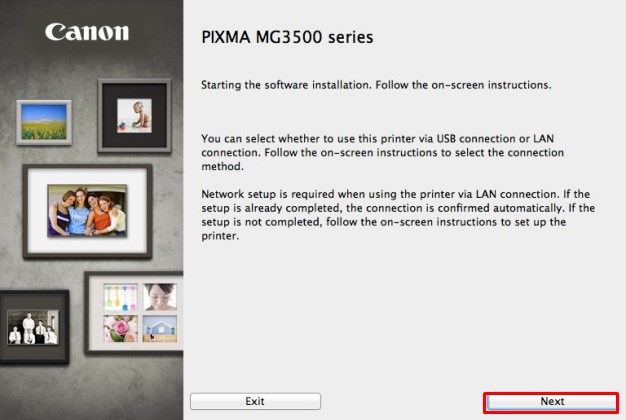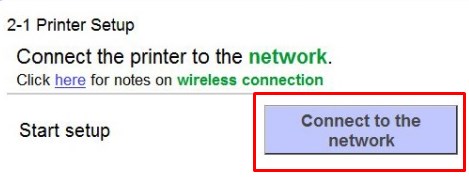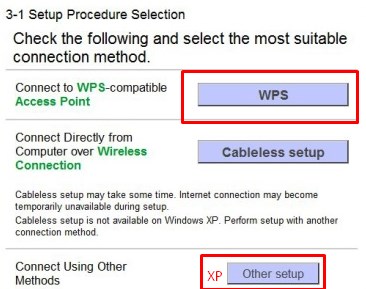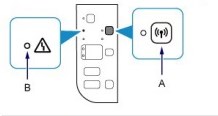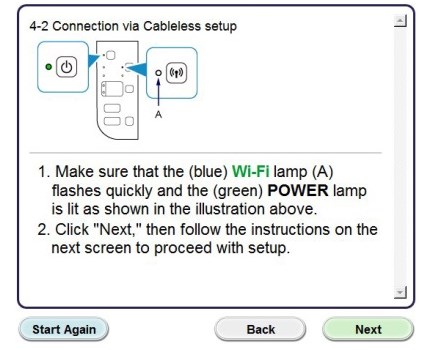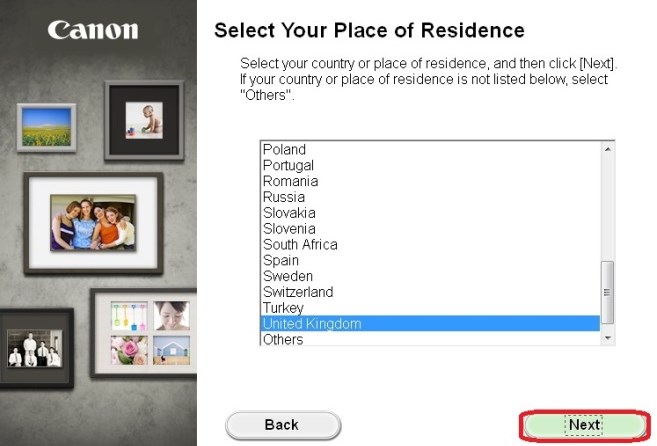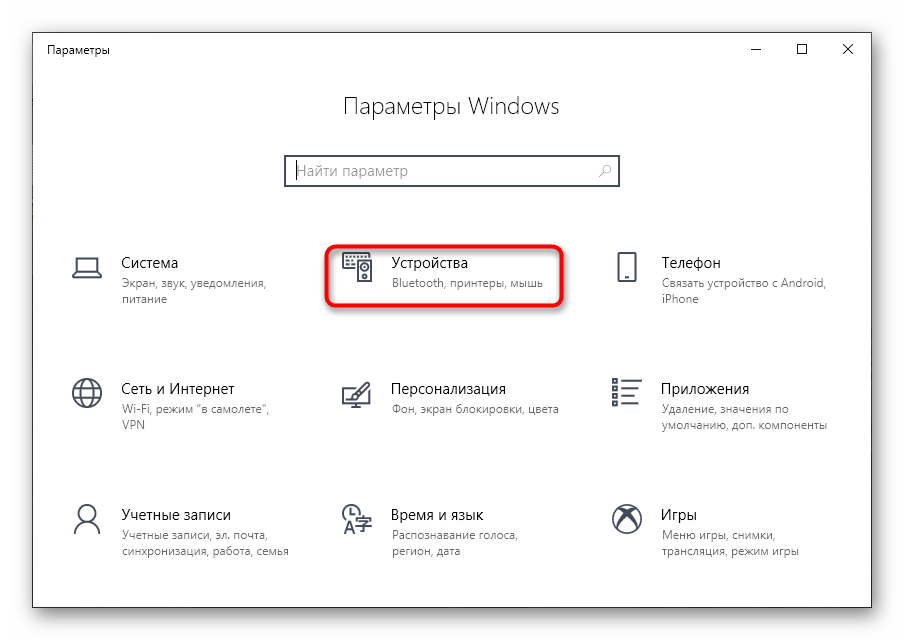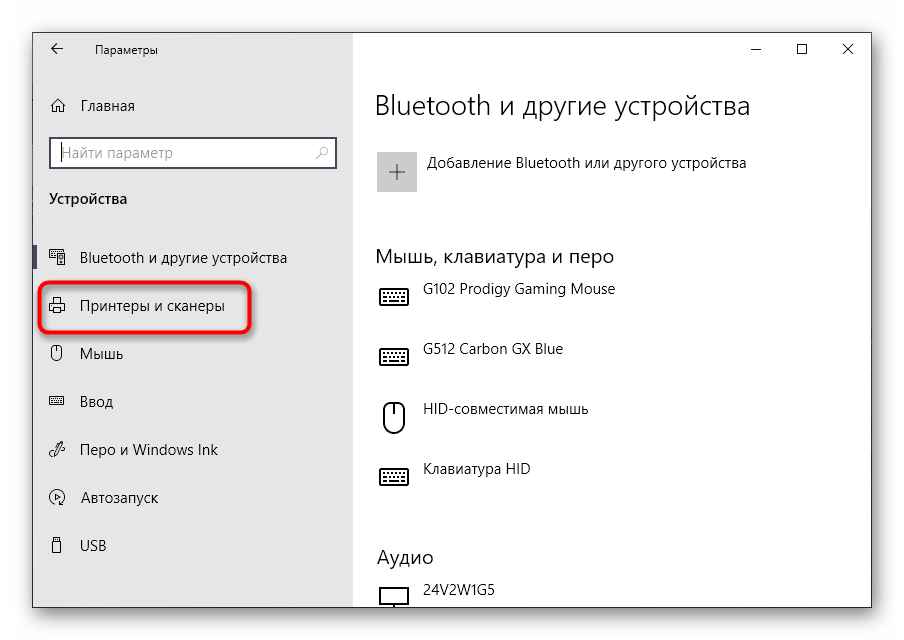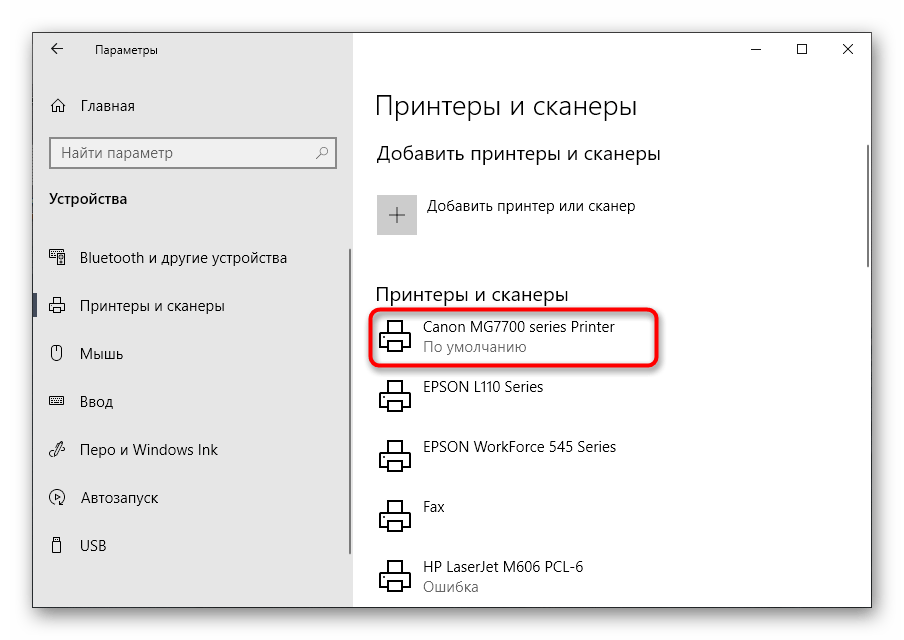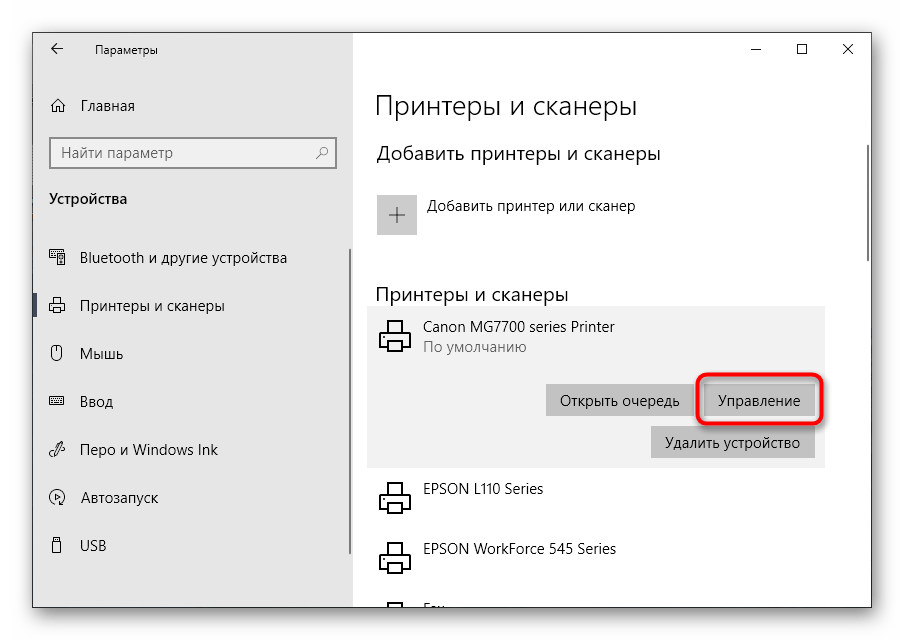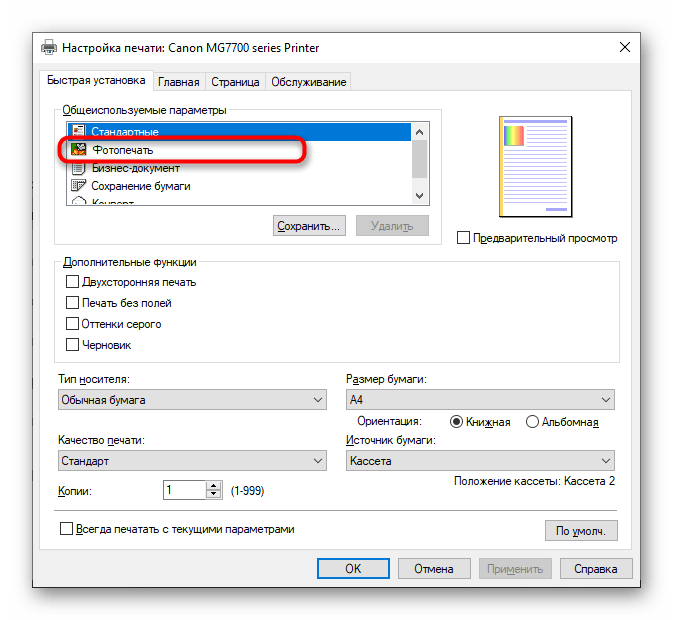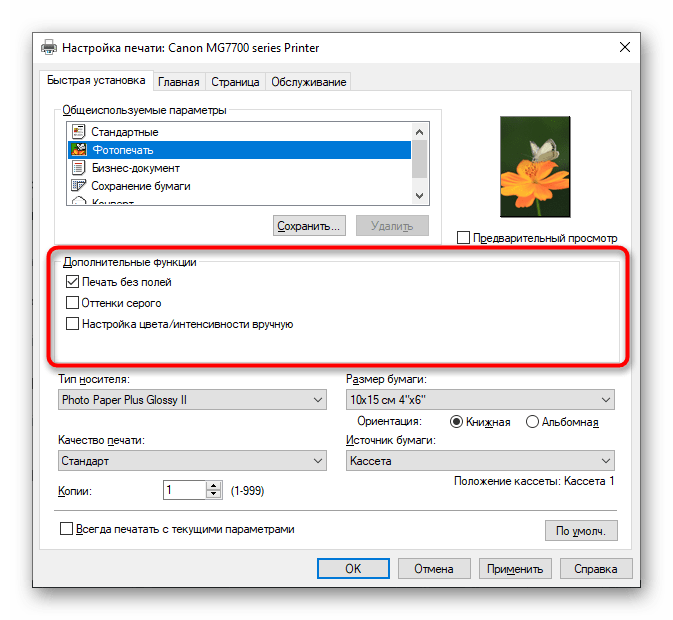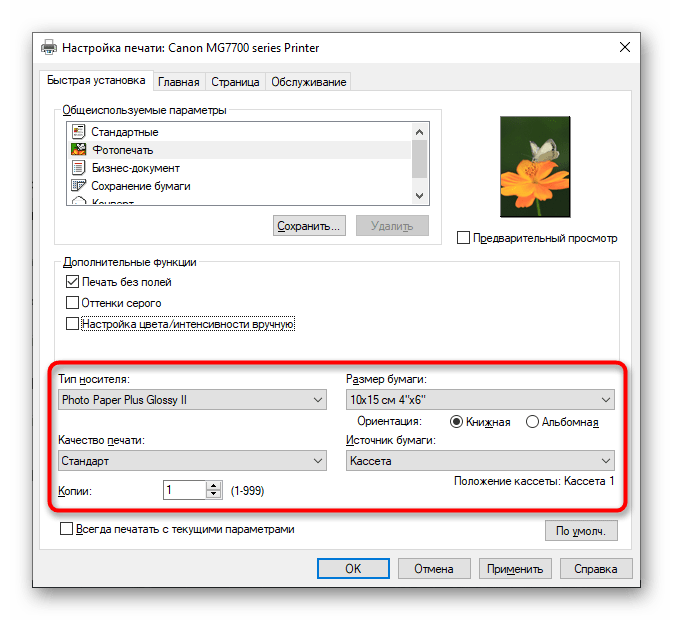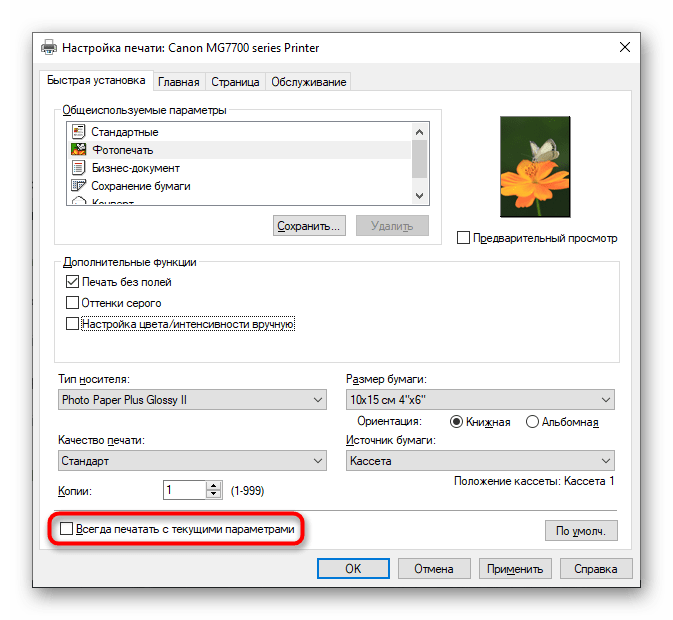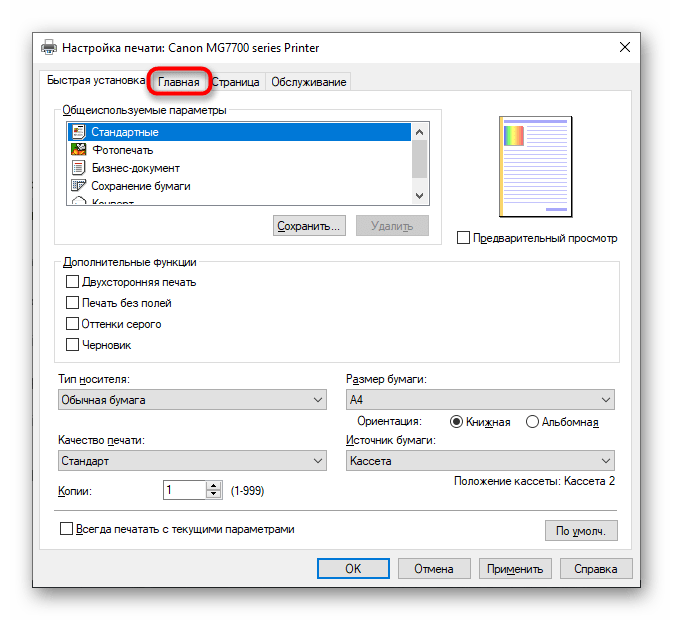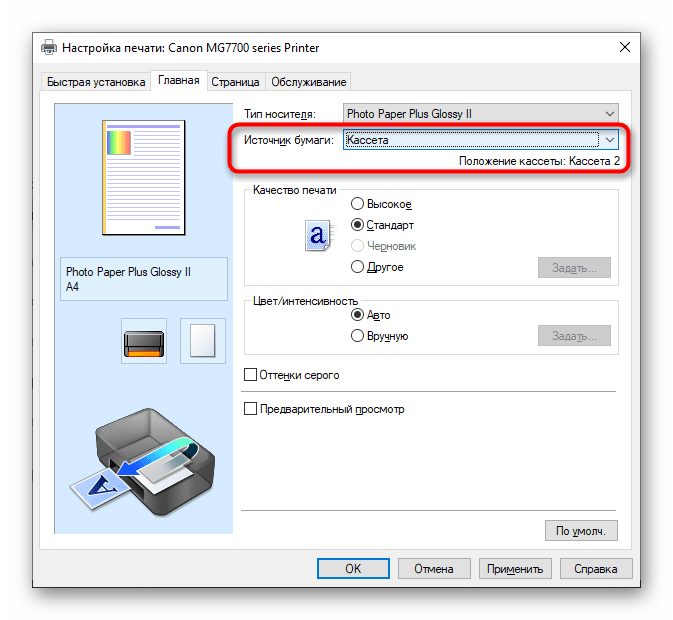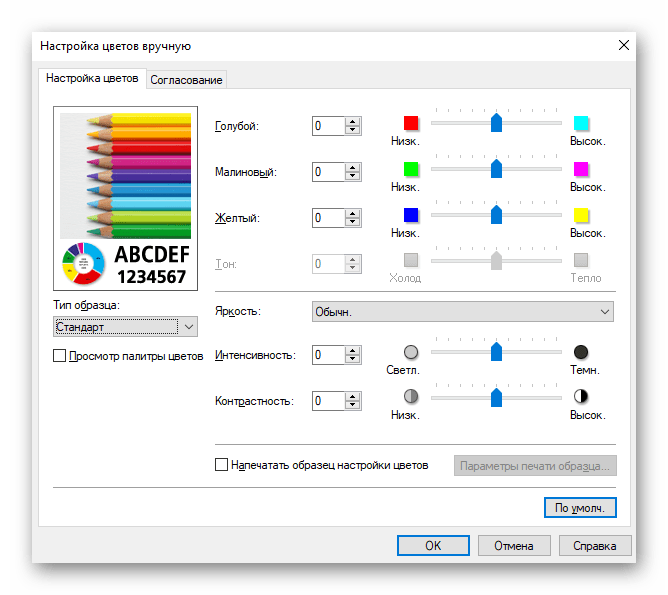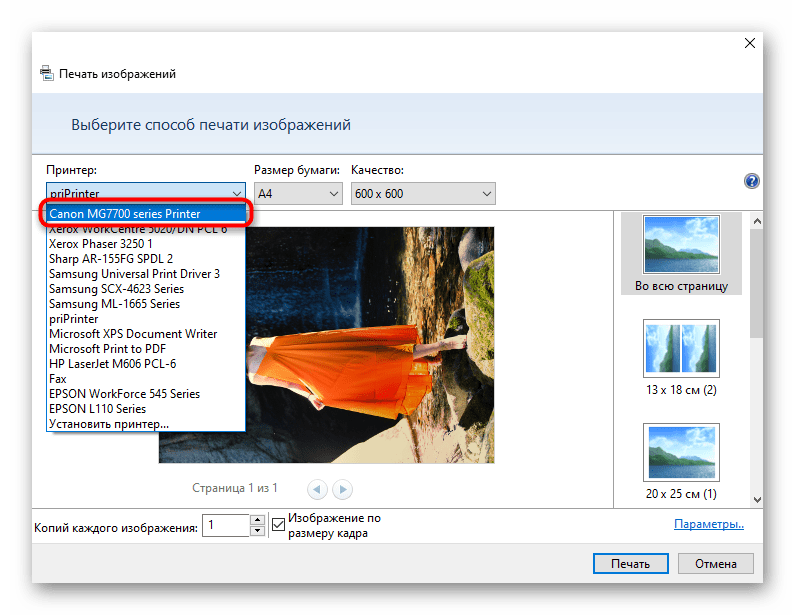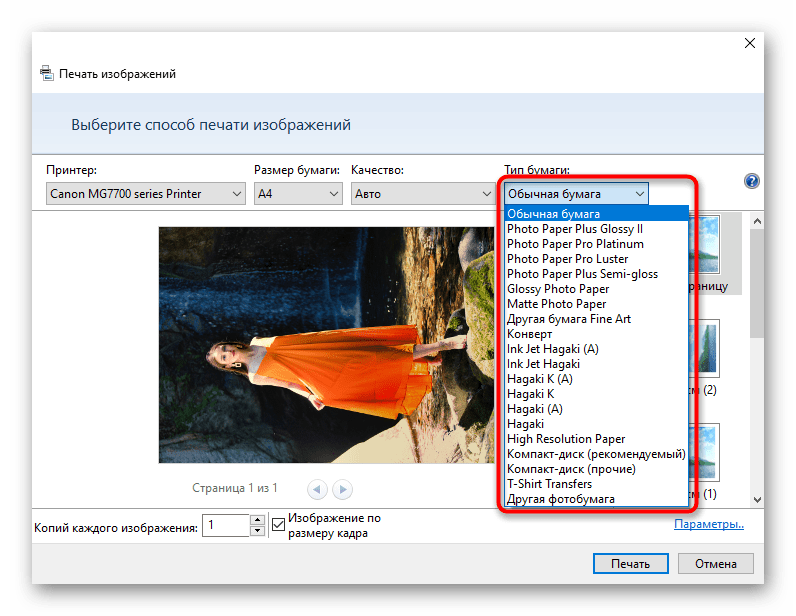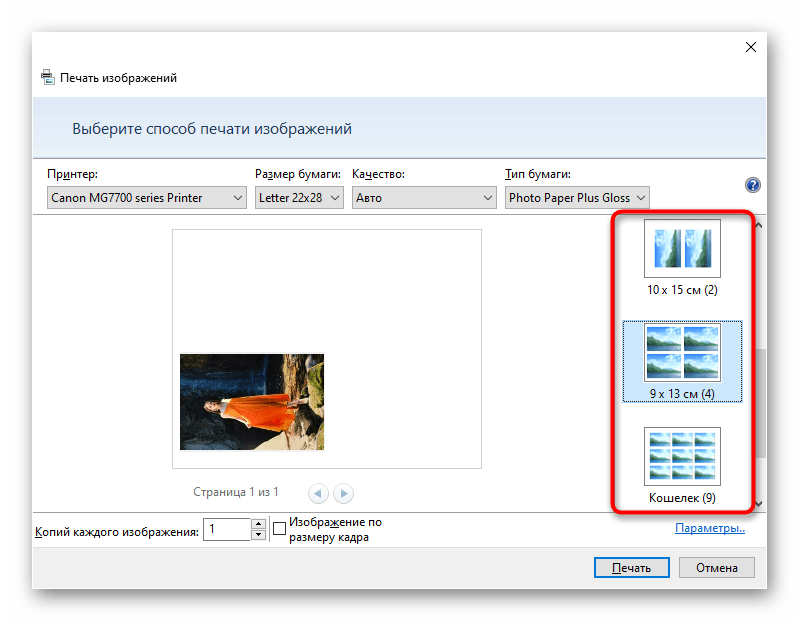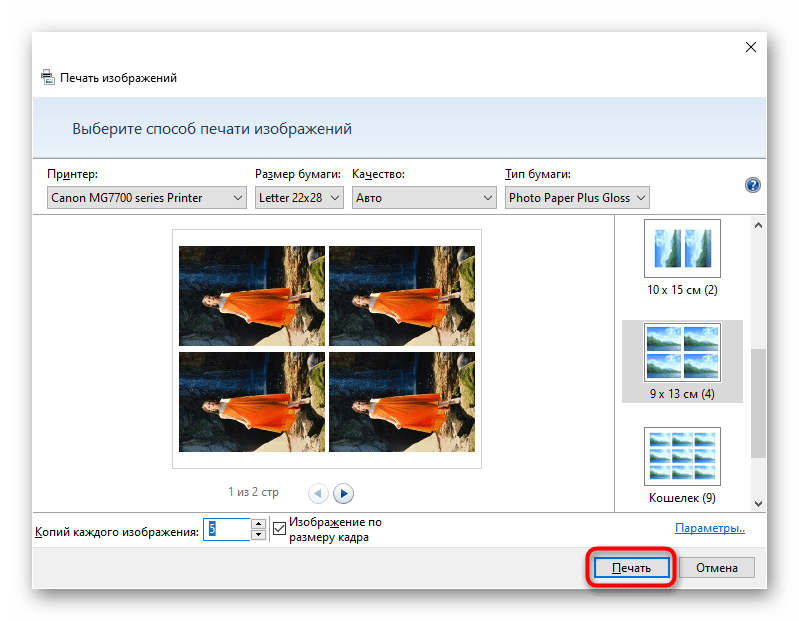- Печать с применением простой настройки на принтере Canon Pixma G3400
- Печать с применением простой настройки
- Параметры бумаги в драйвере принтера
- Подлинная бумага Canon (фотопечать)
- Подлинная бумага Canon (печать деловых писем)
- Canon G3400: подключение к Wi-Fi и настройка принтера
- Обычное подключение
- Настройка беспроводного подключение через ПК или ноутбук
- Canon PIXMA G3400 инструкции по эксплуатации
- Настройка принтера Canon для печати фотографий
- Способ 1: Меню «Настройки печати»
- Способ 2: Штатные параметры Windows
- Способ 3: Дополнительные программы
Печать с применением простой настройки на принтере Canon Pixma G3400
Печать с применением простой настройки
Ниже описана простая процедура настройки для корректной печати на этом принтере.
1. Убедитесь, что принтер включен
2. Загрузите бумагу в принтер
3. Выберите принтер
Выберите модель из списка Принтер (Printer) в Диалоговое окно «Печать» картриджами (оригинальными картриджами 490, картриджами 490 со скидками, недорогими картриджами 490 со скидкой 23%).
• Щелкните Подробнее (Show Details), чтобы переключить окно настройки в режим расширенного представления.
4. Выберите размер бумаги.
Выберите размер бумаги, который будет использоваться, в разделе Размер бумаги (Paper Size). При необходимости задайте количество копий, печатаемых страниц и ориентацию.
5. Во всплывающем меню выберите Качество и носители (Quality & Media)
6. Выберите тип носителя.
В разделе Тип носителя (Media Type) выберите тип бумаги, загруженной в принтер.
7. Выберите качество печати.
Для параметра Качество печати (Print Quality) выберите Высокое (High), Стандарт (Standard) или Черновик (Draft) в соответствии с целью печати.
• Набор параметров качества печати, доступных для выбора, может различаться в зависимости от конфигурации печати.
8. Завершите настройку.
Щелкните Печать (Print).
При печати документ будет напечатан в соответствии с типом и размером носителя.
Если установить флажок Больше не показывать (Do not show again) до начала печати, пока отображается справочное сообщение, остальные справочные сообщения отображаться не будут. В разделе Наборы настроек (Presets) щелкните Сохранить текущие параметры как наборы настроек. (Save Current Settings as Preset. ) для регистрации выбранных параметров.
Параметры бумаги в драйвере принтера
При использовании данного принтера выбор типа носителя, соответствующего цели печати, поможет
достичь лучших результатов печати.
На данном принтере можно использовать следующие типы носителя.
Подлинная бумага Canon (печать документов)
Тип носителя (Media Type) в драйвере принтера
Canon Red Label Superior
Обычная бумага (Plain Paper)
Canon Осе Office Colour Paper
Обычная бумага (Plain Paper)
Подлинная бумага Canon (фотопечать)
Тип носителя (Media Type) в драйвере принтера
Фотобумага для печати Plus Glossy II
Photo Paper Plus Glossy II
Photo Paper Pro Luster
Photo Paper Pro Luster
Photo Paper Plus Semi-gloss
Photo Paper Plus Semi-gloss
Photo Paper Glossy
Glossy Photo Paper
Matte Photo Paper
Matte Photo Paper
Подлинная бумага Canon (печать деловых писем)
Тип носителя (Media Type) в драйвере принтера
Источник
Canon G3400: подключение к Wi-Fi и настройка принтера
Здравствуй, дорогой читатель! Cегодня мы пообщаемся о том – как подключить к WiFi с помощью принтера Canon G3400. В частности, нижеперечисленные инструкции подходят для моделей G3415 и MG3500. Сразу скажу – что нужно будет делать все по инструкции и логики в ней почти никакой не будет, так как создатели этого аппарата почему-то не удосужились сделать интуитивно понятными нужные действия. Честно сказать до сих пор не понятно, почему в наше время все сводится к «танцам с бубном». Ну, начнем!
Обычное подключение
- Включаем принтер, после этого надо зажать кнопку Wi-Fi. Зажимать нужно до тех пор, пока слева не мигнет ровно один раз оранжевая лампочка;
- Сразу же должна замигать голубая кнопка. Теперь подходим к своему роутеру, находим кнопку «WPS» и зажимаем её. При этом две лампочки будут мигать на принтере.
- Как только связь будет установлена лампочки просто продолжат обычно гореть. Обратите в первую очередь на лампочку вай-фай соединения.
- После этого надо убедиться, что принтер подключен к сети. Для этого зажмите кнопку с перевернутым треугольником «Возобновить/отменить». Далее один из индикаторов должен мигнуть ровно пятнадцать раз. Отпускаем кнопочку. Выходит страница, на которой отображена информация о беспроводной сети. Имя вай-фай должно быть как у вашего роутера.
Настройка беспроводного подключение через ПК или ноутбук
- Чтобы настроить подключение по WiFi – вставляем диск в дисковод, открываем проводник и запускаем программу настройки. Также приложение можно скачать с официального сайта;
- На следующем этапе выбираем первый вариант – беспроводное подключение;
- После этого нажимаем – подключение к сети;
- Теперь очень важный момент. Если у вас старая версия Windows XP, то выбираем нижнюю кнопку. В противном случае выбираем первую. Далее на XP надо будет подключиться по USB.
- На принтере зажимаем кнопку с антеннкой и ждем пока оранжевая лампочка не мигнет ровно два раза. После этого отпустите кнопочку и нажимаем на экране принтера «Next»;
- После этого лампочка вай-фай начнет мигать, также обязательно должна гореть зеленая лампа. Нажимаем «Next»;
- Идём к компьютеру и выбираем материк, где вы находитесь;
- Указываем страну;
- Далее ничего сложного нет, сначала вам предоставят прочесть лицензионное соглашение – просто нажмите «Next». Также на других этапах, делаем все аналогичное.
После этого вы уже будете подключены к принтеру. В качестве проверки вы можете распечатать лист с сетевыми данными – об этом я писал в самом начале. Или просто отправить пробный лист печати по воздуху. Если у вас возникли какие-то трудности, то можете написать свои вопросы в комментариях под статьёй, и я постараюсь вам помочь.
Источник
Canon PIXMA G3400 инструкции по эксплуатации
- Языки: Арабский , Греческий , Русский , Украинский
- Тип: PDF
- Размер: 1.79 MB
- Описание: This pdf manual is a Getting Started Guide.
- Языки: Русский
- Тип: PDF
- Размер: 10.63 MB
- Описание: Instructions on product functions and software are provided in this PDF manual. It is recommended to download this file if you prefer a hard copy (printed) manual.
- Языки: Русский
- Тип: PDF
- Размер: 14.01 MB
- Описание: Instructions on product functions and software are provided in this PDF manual. It is recommended to download this file if you prefer a hard copy (printed) manual.
- Языки: Русский , Украинский
- Тип: PDF
- Размер: 3.16 MB
- Описание: This pdf manual is a Getting Started Guide.
- Языки: Русский
- Тип: PDF
- Размер: 10.15 MB
- Описание: Многофункциональное устройство (МФУ)
На NoDevice можно скачать инструкцию по эксплуатации для Canon PIXMA G3400. Руководство пользователя необходимо для ознакомления с правилами установки и эксплуатации Canon PIXMA G3400. Инструкции по использованию помогут правильно настроить Canon PIXMA G3400, исправить ошибки и выявить неполадки.
Источник
Настройка принтера Canon для печати фотографий
Способ 1: Меню «Настройки печати»
Первый вариант подойдет тем пользователям, кто желает на постоянной основе использовать принтер Canon для печати фотографий. Тогда можно выбрать перманентную настройку через меню драйвера, задав подходящие параметры. Учитывайте, что с такой конфигурацией печать обычных документов станет невозможной.
- Перейдите в меню «Параметры», например, нажав по соответствующей кнопке в меню «Пуск».
Через левую панель переместитесь к категории «Принтеры и сканеры».
Щелкните по принтеру Canon, который необходимо настроить, для отображения инструментов управления.
В списке доступных инструментов вас интересует кликабельная надпись «Настройки печати».
Если настройка печати поддерживает быструю установку, в списке стандартных параметров можно выбрать вариант «Фотопечать».
Далее посмотрите на дополнительные функции и отметьте галочками те, которые хотите активировать. При включении определенные из них потребуется настраивать вручную, например, выбирая яркость и интенсивность цвета.
Установите маркер у пункта «Всегда печатать с текущими параметрами», если хотите сохранить их без повторной настройки в будущем.
Если общеиспользуемые параметры отсутствуют или они вам не подходят, перейдите на вкладку «Главная».
Там задайте тип носителя, выбрав подходящий вариант из категории «Фотобумага». Соответственно, указывать нужно используемый тип бумаги.
Если в принтере есть несколько источников бумаги, обязательно в выпадающем меню укажите его, чтобы не возникло проблем с подачей листов.
Качество печати выбирайте на собственное усмотрение, следя за изменениями в окне предпросмотра.
Что касается цвета и интенсивности, то здесь отметьте маркером пункт «Вручную», после чего кликните по кнопке «Задать» для отображения настроек.
Ознакомьтесь с присутствующими параметрами цветов, перемещайте ползунки и указывайте параметры, отталкиваясь от личных предпочтений.
Изображение слева меняется на основании указанных настроек, поэтому следите за ним, добиваясь необходимого результата.
Если вдруг что-то пошло не так, просто нажмите «По умолч.», сбросив настройки к стандартным.
Обратите внимание на то, что доступные для изменения параметры могут меняться в зависимости от используемой модели принтера, поэтому приведенная выше инструкция не является на 100% точной, однако будет актуальной в большинстве случаев и позволит справиться с основными настройками.
Способ 2: Штатные параметры Windows
Если печать фотографии нужно выполнить всего один раз или эта операция не запускается так часто, имеет смысл воспользоваться стандартными параметрами Windows непосредственно при подготовке изображения к распечатке. Тогда принцип конфигурирования выглядит так:
- Выберите снимок для печати и щелкните по нему правой кнопкой мыши. В появившемся контекстном меню вам нужен вариант «Печать».
В открывшемся окне «Печать изображений» разверните выпадающее меню «Принтер» и отыщите в списке используемое устройство Canon.
Сразу же определитесь с типом бумаги, поскольку для печати фотографий чаще всего используется не обычный A4.
Задайте размер бумаги и качество печати в отдельных выпадающих меню.
Если картинка не помещается на лист, поставьте галочку возле пункта «Изображение по размеру кадра».
Через панель справа выберите размер фотографии на листе, ориентируясь на доступные форматы.
Если на странице должно находиться более одной копии фотографии, обязательно укажите это количество в отведенном поле.
Нажмите «Печать», предварительно проверив установленные настройки.
Недостаток этого метода заключается в том, что не получится выставить цветность и некоторые другие параметры, о которых шла речь в Способе 1. Однако чаще всего при одноразовой печати снимков эти настройки и не изменяются.
Способ 3: Дополнительные программы
Некоторые пользователи предпочитают работать в специальных программах для обработки фотографий. Они и другие приложения, предназначенные для печати снимков, позволяют настроить параметры непосредственно перед запуском данной операции. Информацию о таких программах и инструкции по взаимодействию с ними вы найдете в других статьях на нашем сайте, перейдя по ссылкам ниже.
Помимо этой статьи, на сайте еще 12333 инструкций.
Добавьте сайт Lumpics.ru в закладки (CTRL+D) и мы точно еще пригодимся вам.
Отблагодарите автора, поделитесь статьей в социальных сетях.
Источник